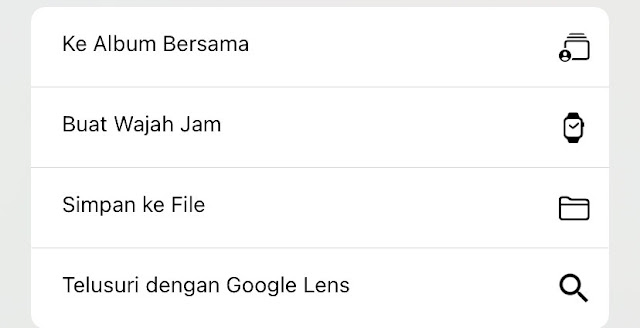
Beberapa aplikasi yang berbeda di iOS dan Android yaitu WhatsApp, Facebook, Messenger, Google Chrome, dan masih banyak lainnya. Selain keempat aplikasi yang saya sebutkan tampilan aplikasi Google Drive juga berbeda.
Nah masalahnya cara unduh file yang ada di Google Drive versi iOS yang ada di iPhone dan iPad tidak biasa. Artinya yang belum tau caranya akan beranggapan bahwa kita tidak akan bisa mengunduh file yang ada di Google Drive iOS.
Sebenarnya masih bisa hanya saya sedikit rumit. Selain sedikit rumit caranya harus satu persatu tidak bisa langsung beberapa atau semua seperti pada aplikasi Google Drive di Android. Lalu bagaimana cara download file di aplikasi Google Drive pada perangkat iPad dan iPhone?.
Apabila kalian belum tau caranya kalian bisa baca artikel ini sampai selesai karena akan saya bahas caranya. Namun sebelum lanjut kalian bisa baca pembahasan mengenai cara mengakses Google Drive di perangkat desktop serta solusi mengatasi Google Drive tidak bisa memutar video.
Cara Unduh File Yang Ada di Google Drive Lewat Aplikasi di iPhone dan iPad
1. Saya ambil contoh ingin mengunduh foto yang ada di akun Google Drive saya. Silakan kalian buka file nya lalu tekan tombol Pilihan yang ada di pojok kanan atas
2. Selanjutnya silakan kalian pilih Buka di
3. Kemudian pilih Simpan ke File
4. Apabila ingin kalian tampilan ke aplikasi Foto silakan setelah berada di File silakan kalian pilih Simpan Gambar
Bisa kalian lihat sendiri tampilan dan menu Google Drive yang ada di iOS sangat jauh berbeda dengan yang ada di Android. Di Android jelas ada Download untuk menyimpan file ke perangkat sedangkan di iOS tidak ada dan harus Dibuka di terlebih dahulu.
Sedangkan jika kalian akses lewat browser tetap sama walaupun perangkat yang kamu gunakan berbeda baik Windows, iOS, atau Android karena situs web tidak terpengaruh dengan jenis perangkat. Jadi apabila ingin download banyak file ke iPhone kalian lebih baik akses Google Drive via browser saja.
Itu saja yang bisa saya bahas dan sebelum saya akhiri apabila penyimpanan Google Drive kalian penuh kalian bisa baca artikel mengenai cara mengatasi. Apabila penuh kalian tidak akan bisa menyimpan file baru sebelum ruang penyimpanan dibuat lega terlebih dahulu.


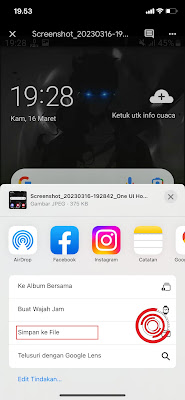

EmoticonEmoticon